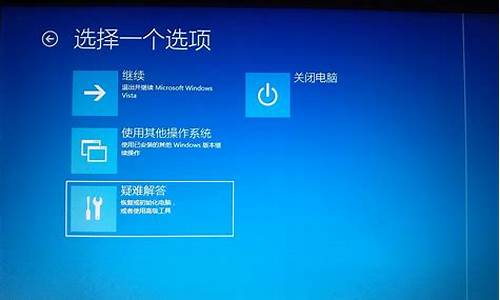删除系统的命令_电脑系统有什么命令可以删除

自己保存的手工杀毒方法,利用系统自带命令杀毒。 上网最恐怖的事莫过于新病毒出来的时候,尽管电脑上我们都装有各种强大的杀毒软件,也配置了定时自动更新病毒库,但病毒总是要先于病毒库的更新的,所以中招的每次都不会是少数,这里列举一些通用的杀毒方法,自己亲自动手来用系统自带的工具绞杀病毒: 一、自己动手前,切记有备无患——用TaskList备份系统进程 新型病毒都学会了用进程来隐藏自己,所以我们最好在系统正常的时候,备份一下电脑的进程列表,当然最好在刚进入Windows时不要运行任何程序的情况下备份,样以后感觉电脑异常的时候可以通过比较进程列表,找出可能是病毒的进程。 在命令提示符下输入: TaskList /fo:csv>g:zc.csv 上述命令的作用是将当前进程列表以csv格式输出到“zc.csv”文件中,g:为你要保存到的盘,可以用Excel打开该文件. 二、自己动手时,必须火眼金睛——用FC比较进程列表文件 如果感觉电脑异常,或者知道最近有流行病毒,那么就有必要检查一下。 进入命令提示符下,输入下列命令: TaskList /fo:csv>g:yc.csv 生成一个当前进程的yc.csv文件列表,然后输入: FC g:\zccsv g:\yc.csy (与之前备份的系统进程进行比较) 回车后通过比较发现,电脑多了一个名为“Winion0n.exe”(这里以这个进程为例)不是Winionon.exe”的异常进程。 三、进行判断时,切记证据确凿——用Netstat查看开放端口 对这样的可疑进程,如何判断它是否是病毒呢?根据大部分病毒(特别是木马)会通过端口进行对外连接来传播病毒,可以查看一下端口占有情况。 在命令提示符下输入: Netstat -a -n -o 参数含义如下: a:显示所有与该主机建立连接的端口信息 n:显示打开端口进程PID代码 o:显示与每个连接相关的所属进程ID 回车后就可以看到所有开放端口和外部连接进程,这里一个PID为1756(以此为例)的进程最为可疑,它的状态是“ESTABLISHED”,通过任务管理器可以知道这个进程就是“Winion0n.exe”,通过查看本机运行网络程序,可以判断这是一个非法连接! 连接参数含义如下: LISTENINC:表示处于侦听状态,就是说该端口是开放的,等待连接,但还没有被连接,只有TCP协议的服务端口才能处于LISTENINC状态。 ESTABLISHED的意思是建立连接。表示两台机器正在通信。TIME-WAIT意思是结束了这次连接。说明端口曾经有过访问,但访问结束了,用于判断是否有外部电脑连接到本机。 四:下手杀毒时,一定要心狠手辣——用NTSD终止进程 虽然知道 “Winion0n.exe”是个非法进程,但是很多病毒的进程无法通过任务管理器终止,怎么办? 在命令提示符下输入下列命令: ntsd –c q -p 1756 回车后可以顺利结束病毒进程。 提示:“1756”为进程PID值,如果不知道进程的ID,打开任务管理器,单击“查看→选择列→勾上PID(进程标识符)即可。NTSD可以强行终止除Sytem,SMSS.EXE,CSRSS.EXE外的所有进程。 五、断定病毒后,定要斩草除根——搜出病毒原文件 对于已经判断是病毒文件的“Winion0n.exe”文件,通过搜索“本地所有分区”、“搜索系统文件夹和隐藏的文件和文件夹”,找到该文件的藏身之所,将它删除。不过这样删除的只是病毒主文件,通过查看它的属性,依据它的文件创建日期、大小再次进行搜索,找出它的同伙并删除。如果你不确定还有那些文件是它的亲戚,通过网络搜索查找病毒信息获得帮助。 六、清除病毒后一定要打扫战场 手动修复注册表虽然把病毒文件删除了,但病毒都会在注册表留下垃圾键值,还需要把这些垃圾清除干净。 1、用reg export备份自启动。由于自启动键值很多,发现病毒时手动查找很不方便。这里用reg export+批处理命令来备份。 启动记事本输入下列命令: reg export HKLM\software\Microsoft\Windows\ CurrentVersion\Run fo:\hklmrun.reg reg export HKCU\Software\Microsoft\Windows\ CurrentVersion\Policies\Explorer\Run f:\hklcu.reg reg export HKLM\SOFTWARE\Microsoft\Windows\ CurrentVersion\Policies\Explorer\Run hklml.reg 注:这里只列举几个常见键值的备份,其它键值请参照上述方法制作。 然后将它保存为ziqidong.bat在命令提示符下运行它,即可将所有自启动键值备份到相应的reg文件中,接着再输入: copy f:\*.reg ziqidong.txt 命令的作用是将所有备份的reg文件输出到“ziqidong.txt”中,这样如果发现病毒新增自启动项,同上次导出自启动值,利用上面介绍的FC命令比较前后两个txt文件,即可快速找出新增自启动项目。 2、用reg delete删除新增自启动键值。比如:通过上面的方法在[HKER_CURRENT_USER\SOFTWARE\Microsoft\ Windows\CurrentVersion\Run],找到一个“Logon”自启动项,启动程序为“c:\windows\winlogon.exe”,现在输入下列命令即可删除病毒自启动键值: reg delete HKLM\software\Microssoft\Windows\ CurrentVersion\Run /f 3、用reg import恢复注册表。Reg de-lete删除是的是整个RUN键值,现在用备份好的reg文件恢复即可,输入下列命令即可迅速还原注册表: reg import f:\hklmrun.reg 上面介绍手动杀毒的几个系统命令,其实只要用好这些命令,我们基本可以KILL掉大部分的病毒,当然平时就一定要做好备份工作。 提示:上述操作也可以在注册表编辑器里手动操作,但是REG命令有个好处,那就是即使注册表编辑器被病毒设置为禁用,也可以通过上述命令导出/删除/导入操作,而且速度更快! 七、捆绑木马克星——FIND 上面介绍利用系统命令查杀一般病毒,下面再介绍一个检测捆绑木马的“FIND”命令。相信很很多网虫都遭遇过捆绑木刀,这些“批着羊皮的狼”常常躲在、FLASH、甚至音乐文件后面。当我们打开这些文件的时候,虽然在当前窗口显示的确实是一幅(或是播放的FLASH),但可恶的木马却已经在后台悄悄地运行了。比如近日我就收到一张好友从QQ传来的超女壁纸,但是当我打开时却发现:已经用“和传真查看器”打开了,硬盘的指示灯却一直在狂闪。显然在我打开的同时,有不明的程序在后台运行。现在用FIND命令检测是否捆绑木马,在命令提示符输入: FIND /c /I〝This program〞g:\chaonv.jpe.exe 其中: g:\chaonv.jpe.exe表示需要检测的文件 FIND命令返回的提示是“___G:CHAONV.EXE: 2”,这表明“G:、CHAONV.EXE”确实捆绑了其它文件。因为FIND命令的检测:如果是EXE文件,正常情况下返回值应该为“1”;如果是不可执行文件,正常情况下返回值应该为“0”,其它结果就要注意了。 提示:其实很多捆绑木马是利用Windows默认的“隐藏已知类型文件扩展名”来迷惑我们,比如本例的“chaonv.jpe.exe”,由于这个文件采用了JPG文件的图标,才导致上当。打开“我的电脑”,单击“工具→文件夹选项”,“单击”“查看”,去除“隐藏已知类型文件扩展名”前的小勾,即可看清“狼”的真面目。 八、总结 手动杀毒的流程: 用TSKLIST备份好进程列表→通过FC比较文件找出病毒→用NETSTAT判断进程→用FIND终止进程→搜索找出病毒并删除→用REG命令修复注册表。这样从发现病毒、删除病毒、修复注册表,这完成整个手动查毒、杀毒过程。
在Windows系统中,我们难免会遇到用常规方法无法删除文件的情况。尤其是Windows XP的用户,遭遇此类问题的频率更高。我们将尝试通过各种非常规的手段有效地删除那些顽固文件
一、删除顽固文件的常规方法
1.重新启动Windows操作系统后,再按常规方式删除文件。
2.在DOS(或命令提示符)界面中用Del、Deltree之类的命令删除。
3.利用非Windows资源管理器的第三方工具删除,例如具有浏览文件夹功能的Total Commander、acdsee、FlashFXP、nero等软件。
4.如果你安装了两个以上的
操作系统,那么就可以在当前系统中删除其它操作系统的文件。
5.在启动时按F8键选择进入安全模式执行删除操作。
二、删除“其它程序正在使用”的文件
问题表现:
Windows XP系统中,准备删除一个大容量的AVI格式文件,但系统却总是提示无法执行删除操作,有别的程序在使用,即使刚开机进入Windows系统时也是如此。
问题解决:
方法1:打开记事本,点击菜单栏“文件”→“另存为”,命名文件和你想删除的那个文件名一致(包括扩展名),而后进行替换,会发现容量变为0 KB了。此时,执行删除命令即可。
方法2:在那个AVI文件同目录中新建一个文件夹,然后重新启动。现在,不要选那个AVI文件,先选择适才新建的文件夹,然后再同时按Ctrl键+那个AVI文件,执行删除操作。
方法3:把AVI文件的扩展名改为其它任意无效的文件类型,再执行删除操作。
方法4:有一个一劳永逸的方法就是禁用Windows XP的媒体预览功能,点击“开始”→“运行”,输入:“CMD”后回车。然后在“命令提示符”窗口下输入:regsvr32 /u shmedia.dll
回车确认操作后将卸载视频文件的预览功能。以后在需要恢复视频文件预览功能时,在“命令提示符”中输入:regsvr32 shmedia.dll命令即可。
方法5:启动曾播放过那个AVI文件的媒体播放器,打开另一个文件。此后,再尝试删除即可。
方法6:可用winrar程序删除,用鼠标右键单击那个AVI文件,在弹出菜单中选择“添加到压缩文件”,而后在弹出窗口的“常规”标签页中选择“压缩后删除源文件”复选框。确认操作后,执行压缩操作。最后再删除该压缩文件。
方法7:调出“Windows任务管理器”,在其中选择结束Explorer进程,但此时不要关闭该窗口。这时候,会出现像死机一样的状况。我们切换到“应用程序”标签页,点击“新任务”按钮,输入Explorer.exe 并确认操作。此后,桌面又恢复正常了,再执行删除操作即可。
声明:本站所有文章资源内容,如无特殊说明或标注,均为采集网络资源。如若本站内容侵犯了原著者的合法权益,可联系本站删除。